So beheben Sie, dass iPhone-Videos nicht auf Android-Telefonen abgespielt werden

Haben Sie eine Videodatei vom iPhone auf das Android-Telefon übertragen, diese lässt sich aber nicht auf dem Android-Telefon abspielen? Manchmal kommt es auch vor, dass iPhone-Videos auf Android-Handys ruckeln oder mit erheblicher Verzögerung abgespielt werden. In anderen Fällen, wenn Sie auf einem Android-Telefon ein Video ansehen, das mit einem iPhone aufgenommen wurde, hören Sie nur den Ton, können das Video jedoch nicht sehen, da der Bildschirm des Media Players schwarz ist.
Wenn bei Ihnen eines der oben genannten Probleme auftritt, möchte ich Ihnen erklären, warum dies geschieht und wie Sie es beheben können.
Warum können einige Android-Telefone keine iPhone-Videos abspielen?
Standardmäßig zeichnet Ihr iPhone Fotos und Videos im HEIF/HEVC-Format auf. Mittlerweile unterstützen alle aktuellen Android-Smartphones dieses Format. Wenn das Android-Telefon also keine Videos vom iPhone abspielt, liegt das hauptsächlich an der Videoauflösung, der Bildrate (Bilder pro Sekunde – fps) und der Unfähigkeit der nativen Galerie- oder Datei-Explorer-App des Android-Telefons, was dazu führt, dass es große Videodateien verarbeiten kann.
Wie erkennt man, ob das Video auf dem iPhone 4K oder 1080p ist?
1) Öffnen Sie die iOS-Fotos-App und navigieren Sie zu diesem Video.
2) Wischen Sie auf dem Bildschirm nach oben, um Dateiinformationen anzuzeigen:
- Wenn es sich um ein 4K-Video handelt, sehen Sie 4K – 2160 x 3840.
- Für 1080p-Videos sehen Sie 1080p – 1080 x 1920.
- Und für 720p-Videos heißt es 720p – 720 x 1280.
3) Neben der Auflösung können Sie auch die Bildrate (60fps, 30fps, 24fps usw.), die Videodateigröße und den Codec (HEVC, H.264) sehen.
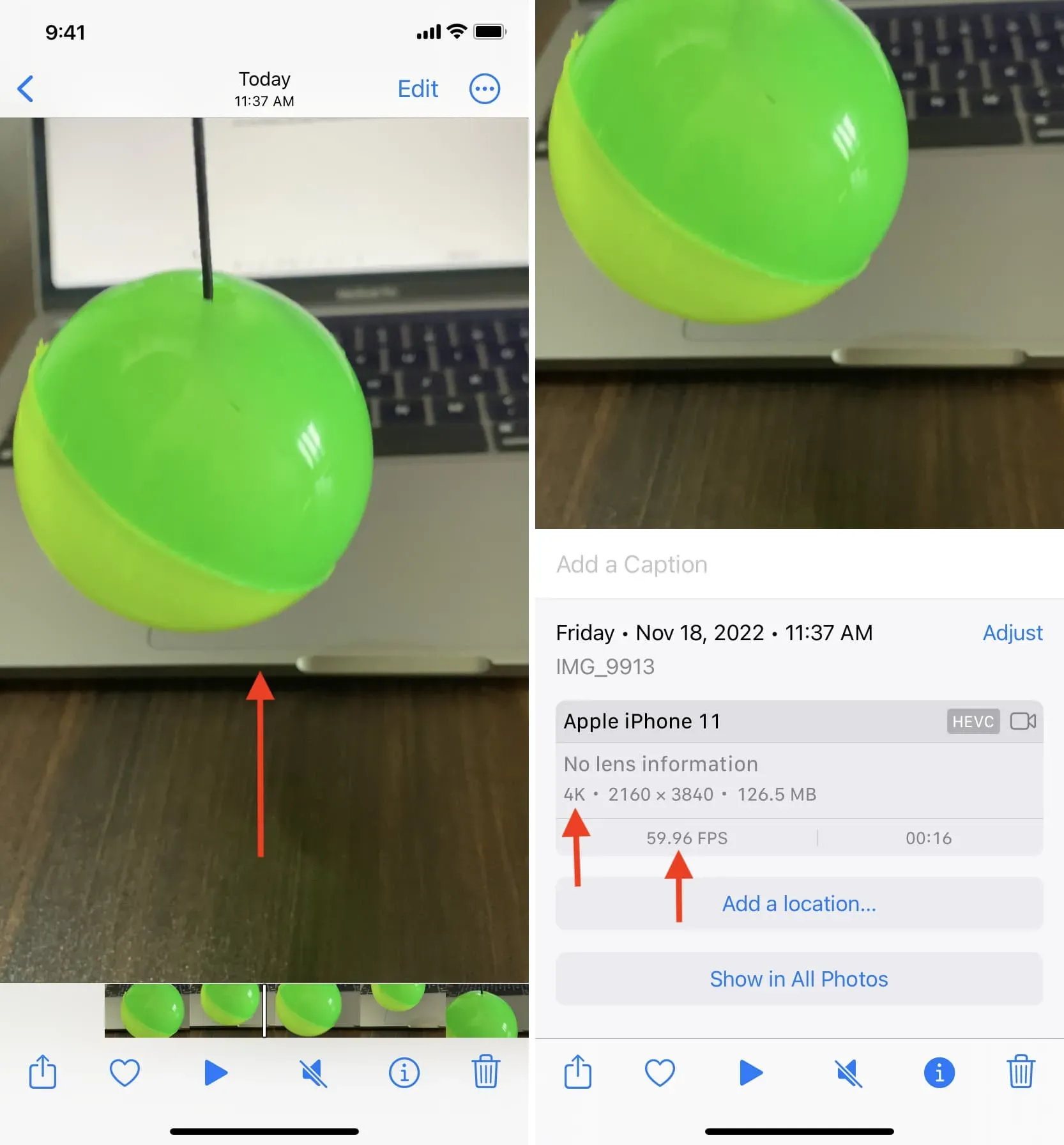
Lassen Sie Android-Telefone auf dem iPhone aufgenommene Videos abspielen
1. Überprüfen Sie, ob die vollständige Videodatei übertragen wurde oder nicht
Da Apple AirDrop und Android Nearby Share nicht plattformübergreifend funktionieren, gibt es keine native Möglichkeit, Videodateien zwischen iPhone und Android zu teilen. Sie können jedoch auch andere einfache Methoden zum Verschieben von Dateien verwenden, z. B. Android File Transfer, OpenMTP, AirDroid usw.
Stellen Sie nach dem Senden eines Videos an ein Android-Telefon sicher, dass die Datei vollständig übertragen wurde. Manchmal kann es vorkommen, dass eine Videodatei teilweise übertragen wird, was dazu führt, dass die Datei beschädigt und nicht mehr abspielbar ist.
Der einfachste Weg, dies zu überprüfen, besteht darin, die Details der Videodatei in der Datei-, Galerie- oder Datei-Explorer-App auf Ihrem Android-Telefon anzuzeigen und die Dateigröße zu notieren. Öffnen Sie dann die Fotos-App auf Ihrem iPhone, gehen Sie zu diesem Video und wischen Sie nach oben, um die Dateigröße anzuzeigen. Wenn die Größe auf dem Android-Telefon und dem iPhone gleich ist (der Unterschied, wenn sie weniger als etwa 0,5 MB beträgt, macht Ihnen nichts aus), bedeutet dies, dass das gesamte Video erfolgreich übertragen wurde. Wenn nicht, übertragen Sie die Datei erneut.
2. Verwenden Sie den VLC-Player auf Android
Die iOS-Fotos-App ist die Standard-App zum Anzeigen von Bildern und aufgezeichneten Videos auf allen iPhone-Geräten. Dies ist bei Android-Telefonen nicht der Fall, da verschiedene Hersteller ihre eigenen Standard-Galerie- oder Dateimanager-Apps für Fotos und Videos festlegen.
Wenn Ihr iPhone-Video jetzt nicht im integrierten Media Player oder in der Galerie-App Ihres Android-Telefons abgespielt wird, laden Sie den immer aktuellen VLC Media Player aus dem Google Play Store herunter.
Nachdem Sie VLC heruntergeladen haben, starten Sie es und erlauben Sie ihm den Zugriff auf Ihre Mediendateien. Öffnen Sie nun hier ein iPhone-Video. In vielen Fällen kann VLC das nicht abspielbare Video erfolgreich abspielen. Wenn nicht, fahren Sie mit den verbleibenden Lösungen fort.
3. Starten Sie Ihr Android-Telefon neu.
Schalten Sie Ihr Android-Telefon aus und nach einer Minute wieder ein. Überprüfen Sie anschließend, ob iPhone-Videos abgespielt werden können.
4. Konvertieren Sie iPhone-Videos, bevor Sie sie an Android senden
Jetzt kommen wir zu der effizientesten Lösung, die für mich funktioniert hat. Es wird ein wenig dauern, aber ich kann fast garantieren, dass es auch bei Ihnen funktioniert.
Wenn also die mit Ihrem iPhone aufgenommenen Videos nicht auf Ihrem Android-Telefon abgespielt werden, konvertieren Sie sie vor der Übertragung in eine niedrigere Auflösung, verringern Sie die Bildrate oder reduzieren Sie die Dateigröße. Danach werden sie höchstwahrscheinlich auf einem Android-Telefon gespielt.
Verwenden Sie die App „Video komprimieren und Videogröße ändern“.
iDB hat diese einfache Anwendung entwickelt, die sich hervorragend zum Komprimieren Ihrer Videos, zum Ändern der Größe, zum Ändern der Bildrate (fps) und zum Reduzieren der Videodateigröße eignet.
Befolgen Sie diese Schritte, um iPhone-Videos auf einem Android-Telefon abspielbar zu machen:
- Laden Sie die kostenlose Video Compress & Video Resizer-App auf Ihr iPhone oder iPad herunter.
- Öffnen Sie die App und wählen Sie das zu komprimierende Video aus. Wählen Sie nun eine 4K-Videodatei mit 60 Bildern pro Sekunde (oder ein anderes Video mit beliebiger Auflösung) aus, die nicht auf dem Android-Telefon abgespielt wird.
- Verwenden Sie den Schieberegler für die Bildrate, um sie auf 30 oder 24 zu reduzieren.
- Für die beste Videoqualität können Sie die Originalabmessungen des Videos beibehalten. Wenn die Wiedergabe jedoch immer noch nicht funktioniert, können Sie ein Downgrade durchführen.
- Klicken Sie abschließend auf Komprimieren. Die App konvertiert das Video und speichert es automatisch in der Fotos-App auf dem iPhone. Wenn Sie möchten, können Sie die Originalvideodatei löschen.
- Übertragen Sie nun das konvertierte Video auf Ihr Android-Telefon und es wird dort wie ein Zauber abgespielt.
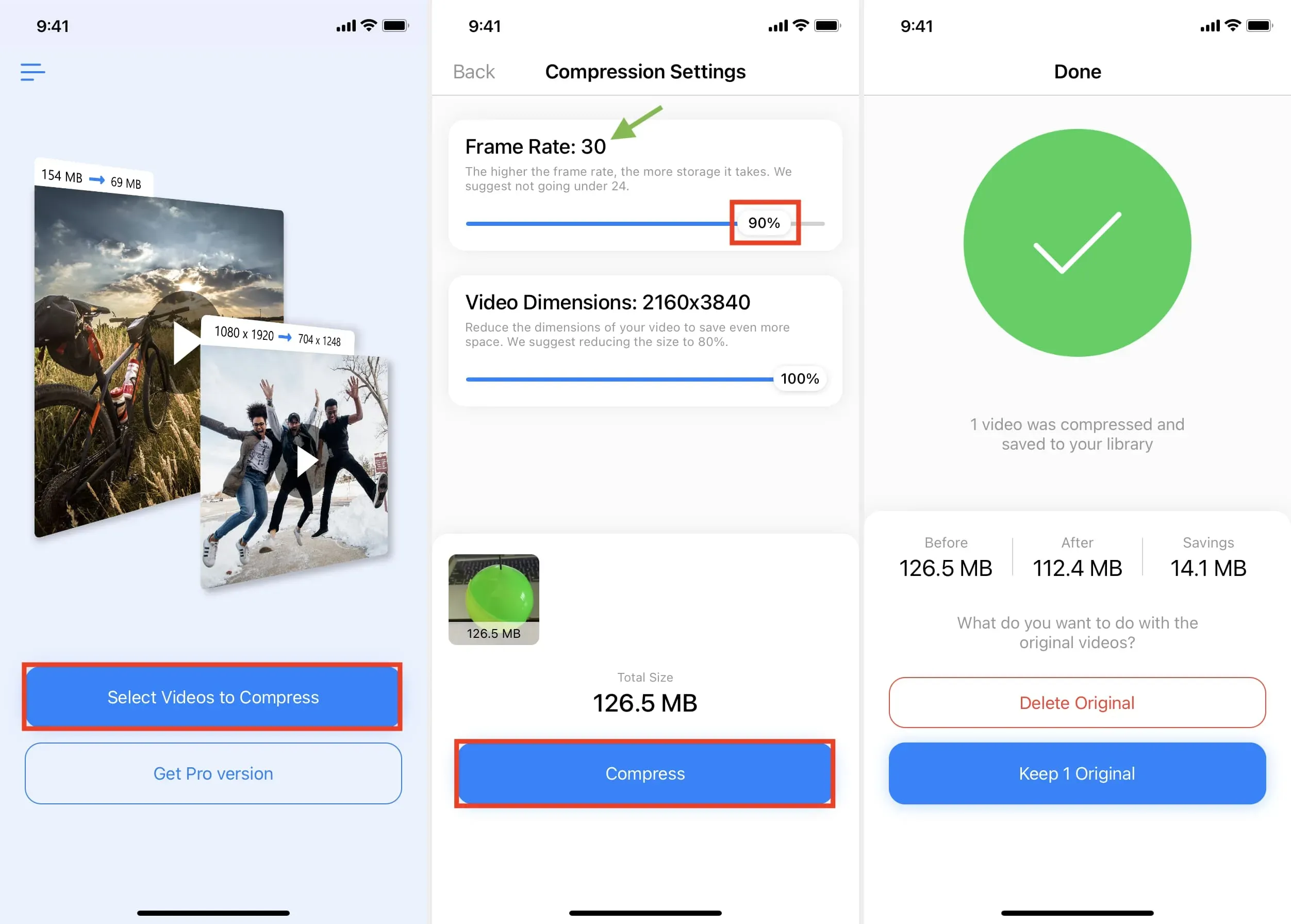
Verwenden Sie die iOS-Verknüpfung
Die Video Compress-App ist der einfachste Weg, iPhone-Videos zu konvertieren und sie mit Ihrem Android-Telefon kompatibel zu machen. Wenn Sie mit iOS-Verknüpfungen vertraut sind, habe ich neben der App auch eine einfache Verknüpfung erstellt, die Ihre 4K-Videos in 1080p konvertiert und es Ihnen ermöglicht, sie auf Android abzuspielen. So verwenden Sie es:
- Fügen Sie Ihrem iPhone oder iPad die Verknüpfung „Video in 1080p konvertieren“ hinzu .
- Tippen Sie auf die Verknüpfungskachel und wählen Sie 4K-Video. Die Verknüpfung konvertiert es in 1080p und speichert es in der Fotos-App. (linkes Bild unten)
- Sie können ein 4K-Video auch in der Fotos-App auf dem iPhone öffnen, auf die Schaltfläche „Teilen“ klicken und auf der Seite „Teilen“ die Option „Video in 1080p konvertieren“ auswählen. Die Verknüpfung funktioniert und speichert die konvertierte Datei (rechtes Bild unten).
- Senden Sie nun dieses konvertierte Video an ein Android-Telefon, um es dort anzusehen.
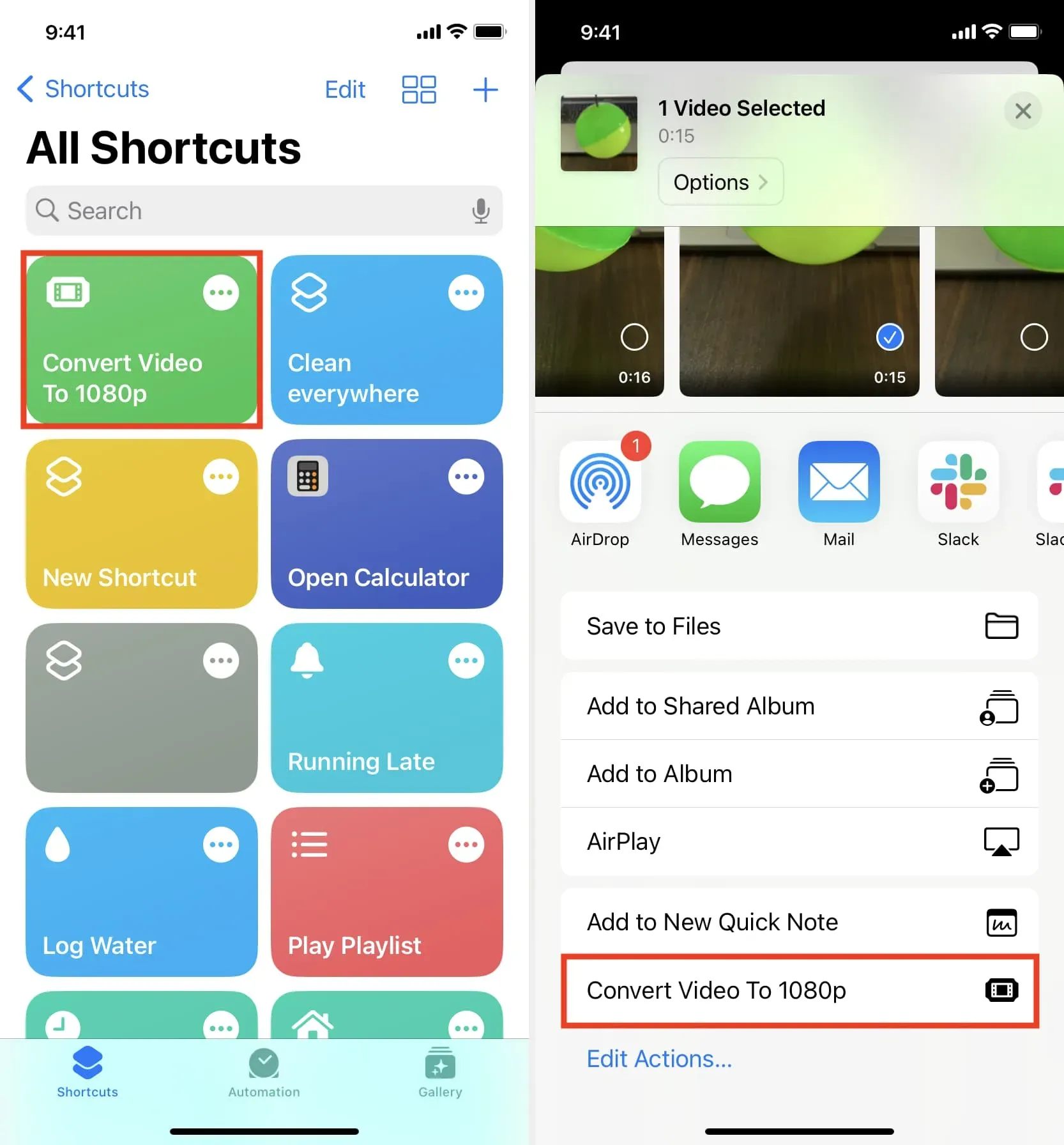
Wenn Sie schließlich einen Mac haben, kann QuickTime problemlos große 4K-Videodateien in 1080p konvertieren. Schauen Sie sich diese Anleitung an, die Ihnen fünf Möglichkeiten zeigt, die Videogröße auf Mac und iOS zu reduzieren.
Stellen Sie Ihr iPhone so ein, dass es Videos mit einer niedrigeren Auflösung aufzeichnet.
Ich hoffe, Sie wissen jetzt, warum einige mit Ihrem iPhone aufgenommene Videos nicht auf einem Android-Telefon abgespielt werden können.
Wenn Sie häufig Videos von Ihrem iPhone auf Android-Telefone oder Ihre Familienmitglieder übertragen, empfehle ich Ihnen, Ihr iPhone so einzustellen, dass es Videos mit 1080p oder 4K 24/30fps aufzeichnet. Dadurch sind sie standardmäßig mit fast allen Android-Telefonen kompatibel und Sie müssen den Videokonvertierungsprozess nicht durchlaufen, bevor sie auf Android angesehen werden können. So geht’s:
- Öffnen Sie die iPhone-Einstellungen und tippen Sie auf Kamera.
- Klicken Sie auf Video aufnehmen und wählen Sie 1080p HD mit 60 oder 30 fps.
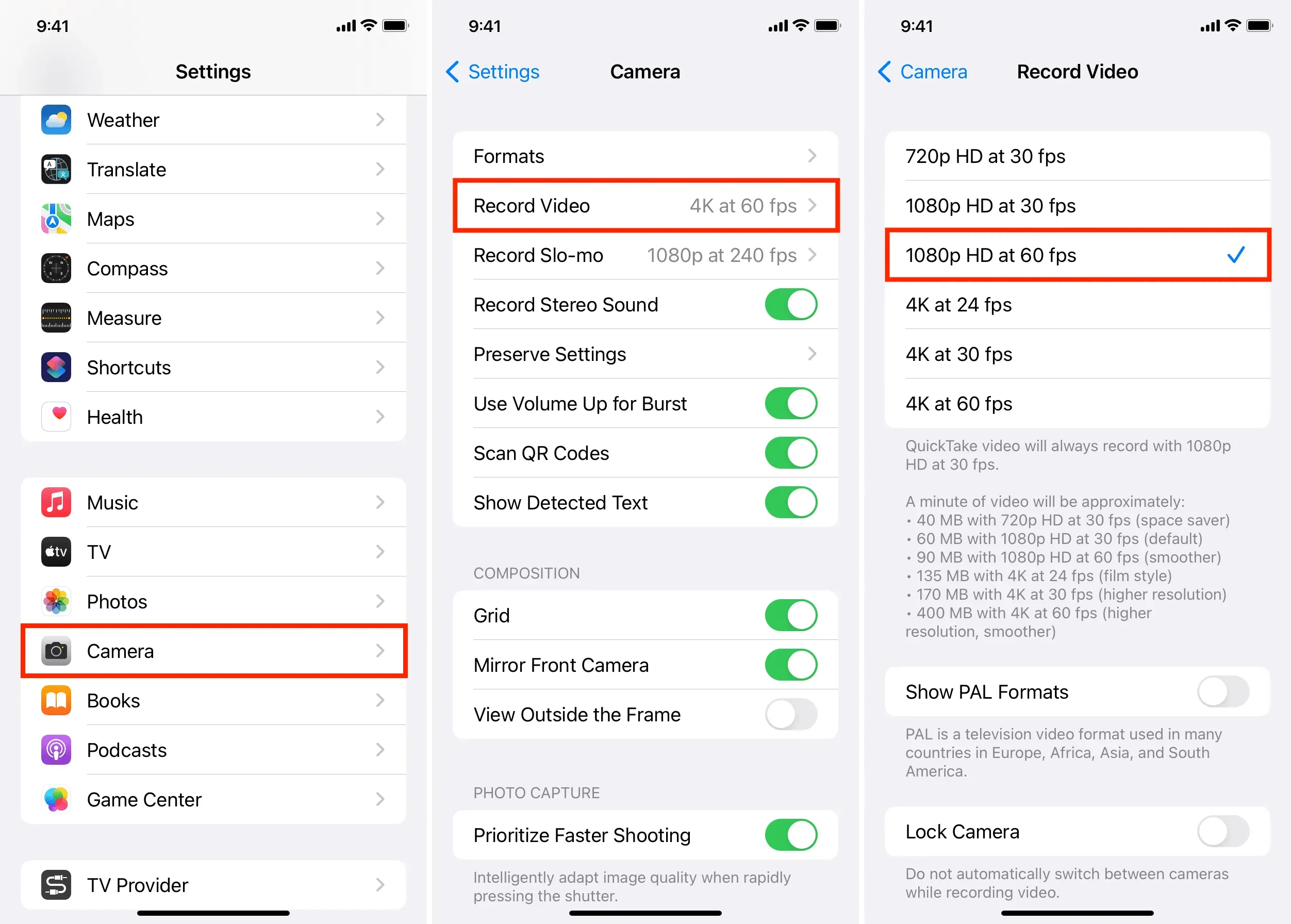



Schreibe einen Kommentar